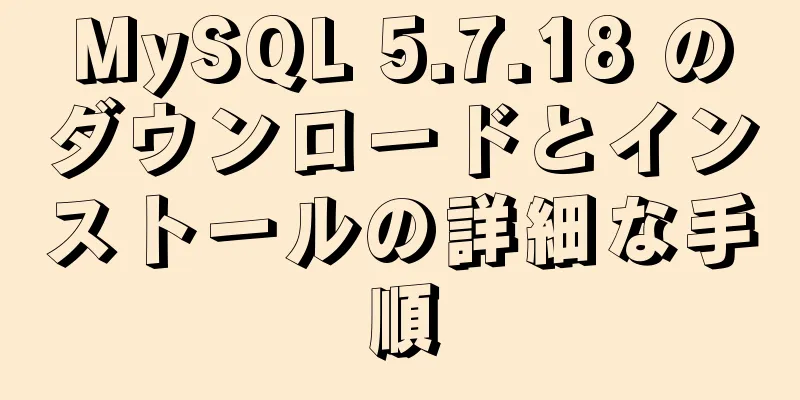vue3+vite プロジェクトで svg を使用する方法の詳細なグラフィック説明
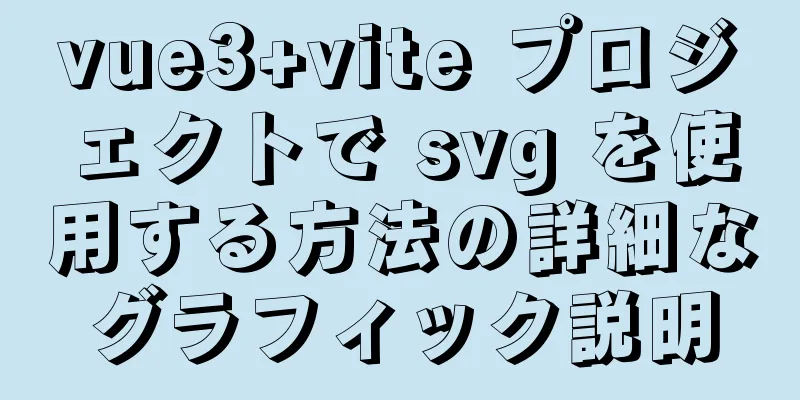
|
今日、vue3+viteプロジェクトの実践で、svgを使用する場合、以前の記述方法が使用できないことがわかりました。以前の使用方法は、vue2でのsvgのエレガントな使用を指します
const req = require.context('./icons/svg', false, /\.svg$/)
const requireAll = requireContent => requireContent.keys().map(requireContent)
すべて必須(必須)それから、いろいろな資料を探して、ようやく実現しました。さっそく、コードをご紹介します。 ステップ1: ファイルディレクトリ
ステップ2: svg-sprite-loaderをインストールする npm インストール svg-sprite-loader -D # 糸経由 糸にSVGスプライトローダーを追加 -D ステップ3: svgIcon.vueファイルを作成する
<テンプレート>
<svg :class="svgClass" v-bind="$attrs" :style="{color: color}">
<use :xlink:href="iconName" rel="external nofollow" />
</svg>
</テンプレート>
<スクリプトの設定>
「vue」から、defineProps、computed をインポートします。
const props = defineProps({
名前: {
タイプ: 文字列、
必須: true
},
色:
タイプ: 文字列、
デフォルト: ''
}
})
const iconName = computed(()=>`#icon-${props.name}`);
const svgClass = 計算済み(()=> {
コンソールにログ出力します。
if (props.name) {
`svg-icon icon-${props.name}` を返します
}
'svg-icon' を返す
});
</スクリプト>
<スタイル lang='scss'>
.svgアイコン{
幅: 1em;
高さ: 1em;
塗りつぶし: 現在の色;
垂直位置合わせ: 中央;
}
</スタイル>
ステップ4: SVGファイルを保存するアイコンフォルダを作成する ステップ5: main.jsにsvg-iconコンポーネントをグローバルに挿入する
'vue' から {createApp} をインポートします。
'./App.vue' からアプリをインポートします。
'./components/svgIcon.vue' から svgIcon をインポートします。
createApp(App).component('svg-icon', svgIcon).mount('#app');ステップ 6: プラグイン フォルダーに svgBuilder.js を作成します (ここが重要なポイントです)。ts バージョン参照: https://github.com/JetBrains/svg-sprite-loader/issues/434
'fs' から { readFileSync, readdirSync } をインポートします。
idPerfix = '' とします
const svgTitle = /<svg([^>+].*?)>/
const clearHeightWidth = /(幅|高さ)="([^>+].*?)"/g
const hasViewBox = /(viewBox="[^>+].*?")/g
定数クリアリターン = /(\r)|(\n)/g
関数 findSvgFile(dir) {
定数svgRes = []
定数 dirents = readdirSync(dir, {
ファイルタイプ: true
})
for (const dirent of dirents) {
(dirent.isDirectory())の場合{
svgRes.push(...SvgFile を検索(dir + dirent.name + '/'))
} それ以外 {
const svg = readFileSync(dir + dirent.name)
.toString()
.replace(クリアリターン、'')
.replace(svgTitle, ($1, $2) => {
// コンソール.log(++i)
// console.log(dirent.name)
幅を0にする
高さを0にする
コンテンツ = $2.replace(
クリア高さ幅、
(s1, s2, s3) => {
s2 === '幅'の場合{
幅 = s3
} そうでない場合 (s2 === '高さ') {
高さ = s3
}
戻る ''
}
)
if (!hasViewBox.test($2)) {
コンテンツ += `viewBox="0 0 ${幅} ${高さ}"`
}
`<symbol id="${idPerfix}-${dirent.name.replace( を返します。
'.svg',
''
)}" ${content}>`
})
.replace('</svg>', '</symbol>')
svgRes.push(svg)
}
}
svgResを返す
}
エクスポート const svgBuilder = (path, perfix = 'icon') => {
if (path === '') 戻り値
idPerfix = パーフィックス
const res = findSvgFile(パス)
// コンソール.log(res.length)
// 定数 res = []
戻る {
名前: 'svg-transform',
変換インデックスHTML(html) {
html.replace() を返す
'<本文>',
`
<本文>
<svg xmlns="http://www.w3.org/2000/svg" xmlns:xlink="http://www.w3.org/1999/xlink" スタイル="位置: 絶対; 幅: 0; 高さ: 0">
${res.join('')}
</svg>
`
)
}
}
}ステップ7: 最後に、vite.config.jsの設定を変更します。
'./src/plugins/svgBuilder' から { svgBuilder } をインポートします。
デフォルトのdefineConfigをエクスポートする({
plugins: [svgBuilder('./src/icons/svg/')] // src/icons/svg/ の下にあるすべての svg ファイルはここでインポートされているため、個別にインポートする必要はありません})
要約する これで、Vue3+Vite プロジェクトで SVG を使用する方法に関するこの記事は終了です。Vue3+Vite で SVG を使用する方法に関するより関連性の高いコンテンツについては、123WORDPRESS.COM で以前の記事を検索するか、次の関連記事を引き続き参照してください。今後も 123WORDPRESS.COM を応援していただければ幸いです。 以下もご興味があるかもしれません:
|
<<: CSS ピクセルとさまざまなモバイル画面適応の問題に対する解決策
>>: シェルを使用して複数のサーバーでバッチ操作を実行する方法
推薦する
Node.JS で悪天候のリアルタイム警報システムを構築する
目次序文:ステップ1: 無料の天気予報インターフェースを見つけるステップ2: 天気予報インターフェー...
CD コマンドを使わずに Linux でディレクトリ/フォルダに入る方法
ご存知のとおり、cd コマンドがないと、Linux でディレクトリを切り替えることはできません。それ...
VUEプロジェクトでXSS攻撃に遭遇した実体験
目次序文原因を発見するカスタムフィルタリングルール要約する序文インターネットの急速な発展に伴い、情報...
VScode リモート SSH リモート編集とデバッグコード
Visual Studio Code の最新の Insider バージョンには、コードのリモート デ...
ウェブサイトのパフォーマンスを向上させるためのウェブサーバーの改善
<br />このシリーズの最初のセクションでは、Web サイトのパフォーマンスを向上させ...
Vue で pdfjs を使用して PDF ファイルをプレビューする方法
目次序文考えるライブラリディレクトリの解析とダウンロード使い方ファイルの場所実際の通話質問要約する序...
MySQLのnull値に関する小さな問題
今日、null 値をテストしていたところ、小さな問題が見つかりました。ここに記録しました。以前にも遭...
HTMLページ間でパラメータを渡すフロントエンド方式の詳細な説明
プロジェクトでよくある状況として、案件リストなどのリストが存在することがあります。リスト内の項目をク...
DockerはRedisを起動し、パスワードを設定します
RedisはRedisバージョン5のapline(Alps)イメージを使用します。これは小さくて高速...
Django2.* + Mysql5.7 開発環境統合チュートリアル図
環境: 10.12 の新機能Python 3.6 MySQL 5.7.25 の場合ジャンゴ 2.2....
MySQL 5.7.18 のインストールと設定方法のグラフィックチュートリアル (CentOS7)
LinuxにMySQL 5.7.18をインストールする方法1. MySQLをダウンロードします。公...
Nginx は高可用性クラスタ構築を実装します (Keepalived+Haproxy+Nginx)
1. コンポーネントと実装機能Keepalived: Haproxy サービスの高可用性を実現し、...
Dreamweaver8を使用してウェブサイトのファイルをチェックして整理する方法
Dreamweaver8 を使用して独自の Web サイトを作成する目的は何ですか?インターネットに...
jsでの位置計算を徹底的に理解するのに役立つ記事
目次導入スクロール要素.スクロール()要素.scrollHeight/scrollWidth要素.s...
Windows での mysql-5.7.28 のダウンロード、インストール、および構成に関する詳細なグラフィックとテキストのチュートリアル
最近MySQLデータベースのバージョンを変更する必要があり、それを記録するために記事を書きます1. ...